Mit O&O SafeErase steht Ihnen auch eine Kommandozeilenversion zur Verfügung. Diese können Sie aus dem Kommandoprompt (cmd) von Windows verwenden. Sie eignet sich auch zur Einbindung in Skripte, die automatisch ausgeführt werden sollen.
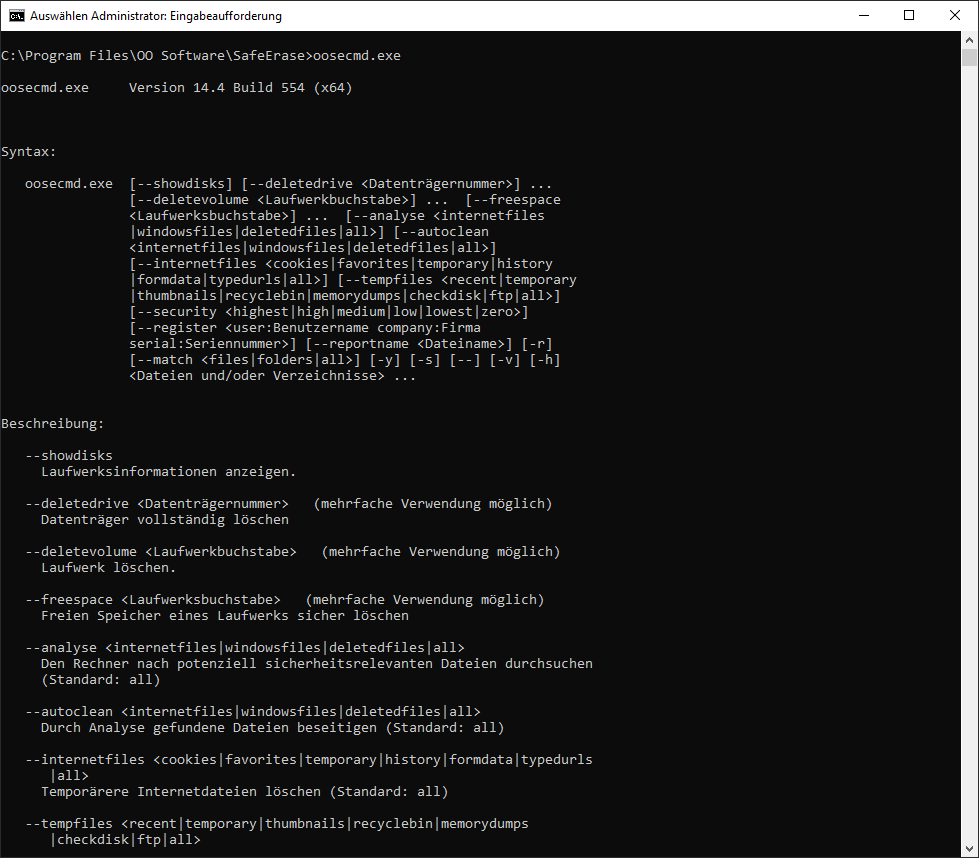
Verwendung der Kommandozeilenversion von O&O SafeErase
Parameter
Um die Kommandozeile von O&O SafeErase nutzen zu können, müssen Sie die vollständige Installation ausführen, oder die entsprechende Komponente nachinstallieren.
Navigieren Sie nun in der Kommandozeile (cmd) zunächst zu dem Installationsverzeichnis von O&O SafeErase. Danach können Sie die in der Tabelle aufgelisteten Parameter nutzen, indem Sie oosecmd.exe mit dem gewünschten Parameter aufrufen.
Die Parameter in eckigen Klammern [] sind optional und müssen nicht angegeben werden. Vor dem Löschen erfolgt eine Sicherheitsabfrage, der Sie mit dem Befehl -y automatisch zustimmen können.
Nachfolgend werden die einzelnen Parameter für O&O SafeErase beschrieben:
Hauptparameter |
Erklärung |
| --showdisks | Laufwerksinformationen anzeigen. Beispiel: oosecmd.exe --showdisks |
| --deletedrive <Datenträgernummer> |
Datenträger sicher löschen. In der O&O SafeErase Workstation- und Server Edition können Sie mehrere Datenträger in einem Befehl für das Löschen angeben. Beispiel: oosecmd.exe --deletedrive 1 Nur bei Workstation- und Server Edition: oosecmd.exe --deletedrive 1 deletedrive 2 |
| --deletevolume <Laufwerksbuchstabe> | Laufwerk löschen. In der O&O SafeErase Workstation- und Server Edition können Sie mehrere Laufwerke in einem Befehl für das Löschen angeben. Beispiel: oosecmd.exe --deletevolume d: Nur bei Workstation- und Server Edition: oosecmd.exe --deletevolume d: deletevolume e: |
| --freespace <Laufwerksbuchstabe> | Freien Speicher eines Laufwerks sicher löschen. O&O SafeErase Workstation- und Server Edition erlauben das Löschen des freien Speicherplatzes auf mehreren Laufwerken mit einem Befehl gleichzeitig. Beispiel: oosecmd.exe --freespace g: Nur bei Workstation- und Server Edition: oosecmd.exe --freespace g: freespace f: |
| --analyse [internetfiles] oder [windowsfiles] oder [deletedfiles] oder [all] |
Den Rechner nach potenziell sicherheitskritischen bzw. nicht sicher gelöschten Dateien durchsuchen. (Standard: Es werden alle Dateitypen gesucht und gezählt) internetfiles: Es werden nur temporäre Internetdateien gesucht und gezählt. windowsfiles: Es werden nur temporäre Windows-Dateien gesucht und gezählt. deletedfiles: Es werden nur nicht sicher gelöschte Dateien gesucht und gezählt. all: Es werden alle drei Dateitypen gesucht und gezählt. Beispiel: oosecmd.exe --analyse deletedfiles |
| --autoclean [internetfiles] oder [windowsfiles] oder [deletedfiles] oder [all] |
Durch Analyse gefundene Dateien sicher löschen. (Standard: Es werden alle gefundenen Dateitypen gelöscht) Beispiel: oosecmd.exe --autoclean windowsfiles |
| --internetfiles [cookies] oder [favorites] oder [temporary] oder [history] oder [formdata] oder [typedurls] oder [all] |
Temporäre Internetdateien löschen. (Standard: Es werden alle gefundenen Internetdateien gelöscht) cookies: Löscht nur Cookies. favorites: Löscht nur die angelegten Favoriten. temporary: Löscht nur temporäre Internetdateien. history: Löscht nur den Verlauf. formdata: Löscht nur vom Browser gespeicherte Formulardaten, wie z.B. Benutzername/Passwörter. typedurls: Löscht nur eingegebene Internetadressen. all: Löscht alle gefundenen Internetdateien Beispiel: oosecmd.exe --internetfiles cookies --internetfiles history |
| --tempfiles [recent] oder [temporary] oder [thumbnails] oder [recyclebin] oder [memorydumps] oder [checkdisk] oder [ftp] oder [all] |
Temporäre Windows- und Programmdateien löschen. (Standard: Es werden alle gefundenen Dateitypen gelöscht) recent: Löscht temporäre Dateien von Programmen. temporary: Löscht Dateien im TEMP-Ordner von Windows. thumbnails: Löscht die Vorschau auf Bilder aus dem Zwischenspeicher. recyclebin: Löscht den Inhalt des Windows-Papierkorb. memorydumps: Löscht DMP-Dateien. checkdisk: Löscht von CheckDisk gespeicherten Dateien (CHK). ftp: Entfernt gespeicherte Zugangsdaten zum FTP-Server. all: Löscht alle gefundenen temporären Dateitypen. Beispiel: oosecmd.exe --tempfiles recyclebin |
| --register <"user:Benutzername company:Firma Serial:Seriennummer"> | Produkt registrieren Beispiel: oosecmd.exe --register „user:max company:musterfirma serial:xxx...“ Wichtig: Verwenden Sie bitte Anführungszeichen bei den Registrierungsdaten, ansonsten schlägt die Registrierung fehl! |
| --match [files] oder [folders] oder [all] |
Dateien und Ordner löschen, die dem Dateifilter entsprechen. Beispiel: oosecmd.exe –match files c:\test*.* Löscht nur die Dateien in dem Verzeichnis c:test |
| -v oder --version | Informationen über die Programmversion Beispiel: oosecmd.exe --version |
| -h | Zeigt alle verfügbaren Befehle und deren Erklärung an. Beispiel: oosecmd.exe -h |
| <Dateien und/oder Verzeichnisse> | Liste der Dateien und Ordner die gelöscht werden sollen. Beispiel: oosecmd.exe c:test*.* c:\test2bild.jpg d:\wordworddokument.doc |
Zusatzparameter können in Kombination mit Hauptparametern verwendet werden. Einem Hauptparameter können mehrere Zusatzparameter zugeordnet werden.
Zusatzparameter |
Erklärung |
| --security [highest] oder [high] oder [medium] oder [low] oder [lowest] oder [zero] |
Optional: Die verwendete Sicherheitsstufe einstellen: highest: Höchste Sicherheitsstufe high: Hohe Sicherheitsstufe medium: Mittlere Sicherheitsstufe low: Niedrige Sicherheitsstufe lowest: Niedrigste Sicherheitsstufe zero: Mit Nullen überschreiben Beispiel: oosecmd.exe --deletevolume d: --security zero |
| --createreport oder -r [plus --reportname <Dateiname>] | Über jeden Vorgang von O&O SafeErase wird ein Bericht zur Nachverfolgung erstellt. Beispiel: oosecmd.exe --createreport oder oosecmd.exe -r --reportname d:\test.html |
| -y oder --yes | Optionaler Parameter: Alle Sicherheitsabfragen automatisch mit „JA“ beantworten. Beispiel: oosecmd.exe --tempfiles all -y |
| -s oder --silent | Keine Bildschirmausgaben |
Sie können aus den Parametern auch eine Befehlsfolge bilden. Dabei können Sie eine Aufgabe, z.B. freien Speicher löschen, mit beliebigen Optionen kombinieren, beispielsweise:
Beispiel |
Erklärung |
| oosecmd.exe --freespace g: --security medium --createreport --reportname d:\test.html | Es wird der freie Speicherplatz von Laufwerk G: mit der Löschmethode "Mittlere Sicherheit" gelöscht. Im Anschluss wird ein Bericht über den Löschvorgang erzeugt und auf Laufwerk D: mit Namen "test.html" gespeichert. |
| oosecmd.exe --tempfiles all --security zero --createreport --reportname d:\test_1.html | Es werden alle temporären Windows- und Programmdateien mit Nullen überschrieben. Im Anschluss wird ein Bericht über den Löschvorgang erzeugt und auf Laufwerk D: mit Namen "test_1.html" gespeichert. |
| oosecmd.exe c:\BewerbungLebenslauf.doc d:\BilderPassfoto.jpg | Es wird auf Laufwerk C: im Ordner "Bewerbung" die Datei "Lebenslauf.doc" und auf Laufwerk D: im Ordner "Bilder" die Datei "Passfoto.jpg" mit der voreingestellten Standardmethode gelöscht. |
Beachten Sie bitte, dass bei der Eingabe der Parameter in der Kommandozeile kein manueller Zeilenumbruch innerhalb der Befehlsfolge eingefügt werden darf. Ansonsten kann der Befehl nicht bestimmungsgemäß ausgeführt werden. Die Zeilenumbrüche in den Beispielen sind durch die Formatierung des Dokuments entstanden.